In der Fotos-App wird die Meldung „Hochladen nicht möglich“ angezeigt
Wenn einige deiner Fotos nicht mit iCloud synchronisiert werden können, erfährst du hier, wie du diese Fotos aus dem Album „Hochladen nicht möglich“ in deine Mediathek verschieben kannst.
Wenn du den Status deiner Mediathek unten in der Fotos-App auf deinem iPhone, iPad oder Mac überprüfst, stellst du möglicherweise fest, dass einige Fotos oder Videos nicht mit iCloud-Fotos synchronisiert werden können. Möglicherweise siehst du auch die Statusmeldung „[Anzahl der Objekte] konnten nicht mit iCloud synchronisiert werden“ und ein neues Album „Hochladen nicht möglich“ wird in der Fotos-App angezeigt.
Um diese Fotos oder Videos zu iCloud-Fotos hinzuzufügen, kannst du versuchen, sie aus der Fotos-App zu exportieren und dann erneut zu importieren. Alle Änderungen oder Keywords, die du vorher auf diese Fotos oder Videos angewendet hast, gehen verloren.
Fotos oder Videos auf deinem iPhone oder iPad erneut in iCloud hochladen
Wähle in der Fotos-App das Album „Hochladen nicht möglich“ aus.
Tippe auf „Auswählen“ > „Alle auswählen“, um alle Dateien auszuwählen.
Tippe auf die > und „In Dateien sichern“. Wähle dann unter „Auf meinem iPhone“ einen Speicherort aus, und tippe auf „Sichern“, um die Dateien auf deinem Gerät zu sichern.
Öffne die Dateien-App, um sicherzustellen, dass die Dateien exportiert wurden.
Um die Dateien aus dem Album „Hochladen nicht möglich“ zu löschen, tippe auf die > und auf „Löschen“. Wähle dann das Album „Zuletzt gelöscht“ aus, tippe auf „Auswählen“ und anschließend zur Bestätigung auf „Alle löschen“ > „Löschen“.
Um die Dateien erneut zu importieren, wähle in der Dateien-App den Ordner mit deinen Dateien aus. Tippe dann auf die und auf „Sichern“.
Nachdem du deine Dateien erneut importiert hast, kannst du sie aus dem Speicherort auf dem Gerät löschen, um Speicherplatz auf deinem iPhone freizugeben.
Fotos oder Videos auf deinem Mac wieder in iCloud hochladen
Um zu sehen, welche Objekte nicht mit iCloud in der Fotos-App synchronisiert werden konnten, klicke neben der Meldung unten im Fenster „Mediathek“ auf die Anzeigen-Taste, oder klicke in der Seitenleiste auf „Hochladen nicht möglich“. Du kannst versuchen, die Objekt aus dem Album „Hochladen nicht möglich“ erneut in deine Fotos-Mediathek zu importieren, um die Objekte mit iCloud-Fotos zu synchronisieren.
>Drücke Befehlstaste-A, um alle Objekte im Album „Hochladen nicht möglich“ auszuwählen, wähle „Ablage“ „Exportieren“, und wähle anschließend „Unverändertes Original für [Anzahl] Fotos“ aus.
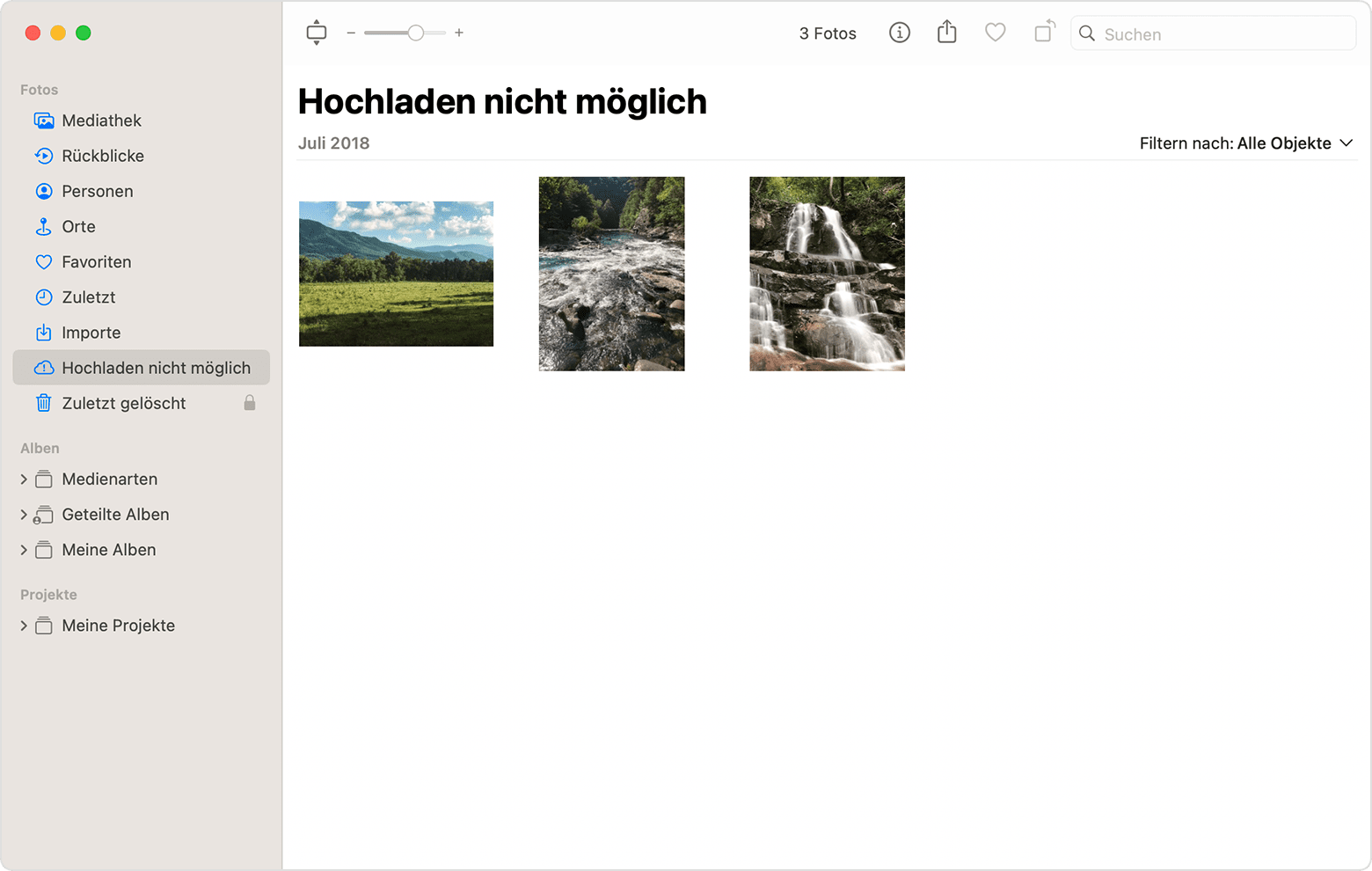
Klicke in den nachfolgenden Dialogfeldern auf „Exportieren“, wähle einen Speicherort aus, und klicke auf „Originale exportieren“.
Stelle nach dem Exportieren sicher, dass alle Objekte im Album ausgewählt sind, und wähle dann „Bild“ > „[Anzahl] Fotos oder Videos löschen“ aus.
Klicke auf „Löschen“ und dann auf „OK“.
Wähle in der Seitenleiste das Album „Zuletzt gelöscht“ aus, und wähle dann „Alle löschen“. Oder wähle nur die Objekte aus, die du gerade gelöscht hast.
Wähle „Ablage“ > „Importieren“, und wähle dann die Bilder aus, die du zuvor exportiert hast. Bei allen Objekten, die erfolgreich mit iCloud-Fotos synchronisiert wurden, gehen Änderungen oder Keywords, die du den betroffenen Objekten hinzugefügt hast, eventuell verloren.
Du benötigst weitere Hilfe?
Erzähle uns mehr darüber, was passiert ist, und wir schlagen vor, was du als Nächstes tun kannst.